-
word怎么看字数,小编告诉你word怎么看字数
- 2018-06-28 08:50:48 来源:windows10系统之家 作者:爱win10
我们在使用word文档进行编写文章的时候,经常会留意一下自己写了多少字。但是要是自己一个个去数的话,那估计数的时间会比写的时间更长。所以小编现在就来教你们一种简单快捷的方法,那就是在word上看字数。来,小伙伴们随我一同往下看看吧。
最近蛮多小伙伴都跑来问小编怎么在word文档上查看字数。因为询问的人数太多,所以小编今天就在这里进行统一回复。其实操作的步骤不难的,那现在我们就一起去看看怎么在word上查看字数吧。
先打开需要统计字数的word文档。

用word看字数系统软件图解1
接着,打开之后,在上方的任务栏,然后找到并点击“工具”。

统计字数系统软件图解2
然后再点“字数统计”。

word系统软件图解3
点了之后,就可以在弹出的窗口里看到统计出来的字数了~~~~
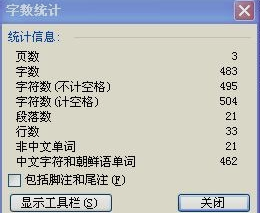
统计字数系统软件图解4
幕后小彩蛋:如果你要把脚注和尾注都计算在内的话,就在包括脚注和尾注前的方框里打勾即可。
猜您喜欢
- 电脑用户名,小编告诉你电脑用户名怎么..2018-06-05
- 魔法猪一键重装系统官方教程..2017-03-18
- 手把手教你win7旗舰版怎么激活..2022-08-07
- 热键被占用,小编告诉你怎么查看电脑被..2018-07-30
- 设置虚拟内存,小编告诉你xp怎么设置虚..2018-04-14
- 美图秀秀怎么调倾斜度2020-07-30
相关推荐
- 图文详解怎么修改默认浏览器.. 2018-11-03
- 做win7启动u盘制作教程 2016-12-08
- win7传奇花屏,小编告诉你怎么修复win7.. 2017-12-15
- win10输入法如何快速切换_win10输入法.. 2016-07-06
- win10不支持此路径解决教程 2017-05-08
- 小编教大家怎么用u盘重装系统win7.. 2017-03-27





 系统之家一键重装
系统之家一键重装
 小白重装win10
小白重装win10
 360浏览器6.5正式版 v6.5.1.180官方版
360浏览器6.5正式版 v6.5.1.180官方版 深度技术ghost win10 x64专业版v201612
深度技术ghost win10 x64专业版v201612 冰封王座游戏分辨率设置v1.0 免费中文版 (New War3Screen)
冰封王座游戏分辨率设置v1.0 免费中文版 (New War3Screen) 落叶wap浏览器 V3.2.0
落叶wap浏览器 V3.2.0 萝卜家园 Ghost xp sp3 专业装机版 2017.06
萝卜家园 Ghost xp sp3 专业装机版 2017.06 斯巴达浏览器(Spartan) 中文官方版
斯巴达浏览器(Spartan) 中文官方版 系统之家ghos
系统之家ghos Visual Studi
Visual Studi Firefox Nigh
Firefox Nigh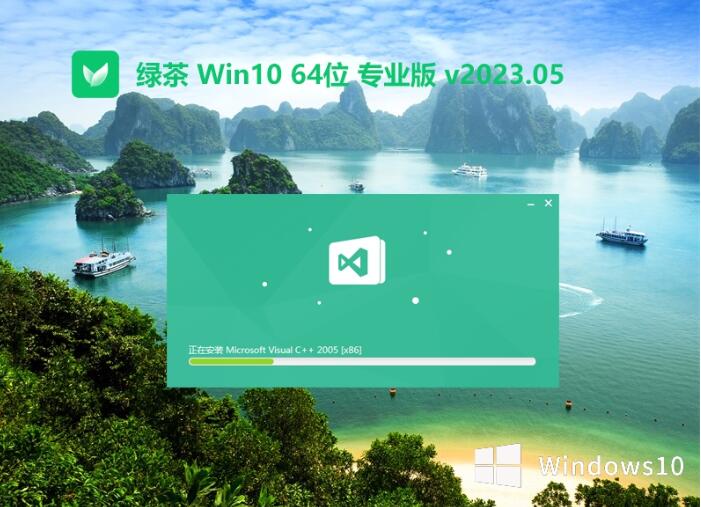 绿茶系统 Gho
绿茶系统 Gho Opera Neon浏
Opera Neon浏 Ghost32 v11
Ghost32 v11 【小白系统】
【小白系统】 小白系统win1
小白系统win1 PPS影音 v3.1
PPS影音 v3.1 深度技术Ghos
深度技术Ghos 雨林木风Ghos
雨林木风Ghos 系统之家ghos
系统之家ghos 粤公网安备 44130202001061号
粤公网安备 44130202001061号